Setelah saya sharing mengenai tutorial rumus matematika, fungsi logika dan memuat drop down menu di Excel sekarang saatnya kita belajar menggunakan rumus HLOOKUP dan VLOOKUP. Kegunaan rumus ini di Excel yaitu menyortir dan menampilkan data yang kita pilih yang diambil secara vertikal dan horizontal pada data induk. Pada kesempatan ini saya hanya memberikan dasar penggunaan kedua rumus tersebut. Memang dalam penggunaan yang akan saya ajarkan ini tidak begitu berguna dalam mengolah data di Excel akan tetapi nantinya kedua rumus ini akan terlihat jelas manfaatnya jika dikombinasikan dengan rumus -rumus lainnya.
Kegunaan dan Cara Kerja HLOOKUP dan VLOOKUP
HLOOKUP digunakan untuk mengambil data secara horizontal dari data induk. Sedangkan VLOOKUP digunakan untuk mengambil data secara vertikal dari data induk. Berikut saya berikan contoh sehingga anda tahu perbedaan diantara keduanya:
1. HLOOKUP
Rumus HLOOKUP di Excel yaitu
=HLOOKUP(lookup_value, table_array, row_index_num)
berikut contohnya:
Misal kita mempunyai data penjualan alat elektronik dari bulan Agustus – Oktober. Nah kita menginginkan data penjualan yang ada di bulan September saja pada tabel baru. Berikut penggunannya dengan menggunakan rumus HLOOKUP.
Maka kita ketikkan rumus “=HLOOKUP(C2,B2:D4,1)“. Keterangan:
C2 = Karena data September, B2:D4= semua data (tekan F4 agar terkunci menjadi $B$2:$D$4), 1 = Data ke-1 yang ingin dimunculkan yitu TV. Untuk selanjutnya pada tabel unit HP dan Kamera rumusnya sama saja yang hanya di ganti yaitu pada “Row_Index_num” yaitu 2 dan 3.
2. VLOOKUP
Rumus HLOOKUP di Excel yaitu
=VLOOKUP(lookup_value, table_array, row_index_num)
berikut contohnya:
Misal kita ingin menampilkan data penjualan TV pada bulan Agustus – Oktober, caranya yaitu:
Maka kita ketikkan rumus “=VLOOKUP(C2,B2:D4,1)“. Keterangan:
C2 = Karena data September, B2:D4= semua data (tekan F4 agar terkunci menjadi $B$2:$D$4), 1 = Data ke-1 yang ingin dimunculkan yitu TV. Untuk selanjutnya pada tabel Bulan September dan Oktober rumusnya sama saja yang hanya di ganti yaitu pada “Row_Index_num” yaitu 2 dan 3.
Nah demikian contoh dasar dalam menggunakan rumus HLOOKUP dan VLOOKUP. Baiklah anda bisa mempelajari kombinasi rumus HLOOKUP dengan Grafik sehingga terasa benar manfaat dari rumus tersebut, selamat mencoba dan semoga bermanfaat.
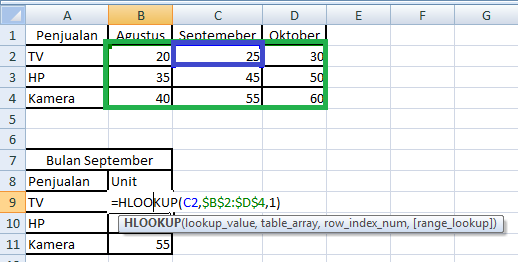
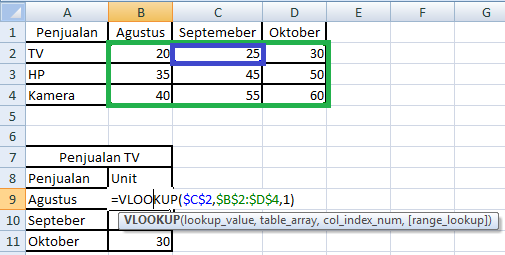


Wah akhirnya tugas kelar 😀
Makasih Mas….
Salam
sama sama 🙂
cocole
Maksi yacc, , 🙂 dari siNi sya bisa Faham dan menyelesaikan Tugas KKPI sya
semoga bermanfaat 🙂
Mas numpang copy artikelnya ya, semoga amalnya mendapat berkah dari Allah SWT.
pagi mas…mau tanya nih..gimana caranya kalau mau pakek vlookup dan hlookupnya buat transkip di excell??
maksudnya transkrip seperti apa?